
Jak czyścić dysk twardy na komputerze, Windows 7, 8, XP laptopa z niepotrzebnych programów i plików, śmieci: metody. Jak czyścić dysk twardy na komputerze, laptop jest całkowicie, do stanu nowego poprzez bios: instrukcja
Artykuł powie, jak wyczyścić dysk twardy na komputerze.
Nawigacja
Na dysku twardym komputera i laptop jest przechowywany system, tymczasowe i wszystkie inne pliki, w tym zainstalowane programy. Z biegiem czasu dysk sztywny przepełniony informacjami zaczyna wpływać na działanie systemu operacyjnego. Zatem prędkość i stabilna praca może zostać zmniejszona. Windows." Aby poprawić jego funkcjonalność, dysk musi być okresowo czyszczony.
W tej recenzji porozmawiamy o tym, jak wyczyścić dysk twardy na komputerze i laptopa w OS " Windows 7/8 / XP»Od nadmiaru śmieci: Pliki, programy, foldery.
Co należy czyścić dysk twardy?
- Potrzeba rozszerzenia wolnej przestrzeni. Podczas instalowania programów lub gier na dysku powinno być właściwe miejsce na to. Ponadto użytkownik często chce pobrać dowolne wideo, filmy lub albumy muzyczne.
- Stabilność systemu operacyjnego. Różne śmieci na dysku twardym mogą niekorzystnie wpływać na pracę " Windows." Nieprawidłowe pliki, stare wpisy w rejestrze, pozostałości od razu zdalnego sterowników i programów - wszystko to przyczynia się do różnych awarii w systemie, bez przynoszenia korzyści.
- Szybkość systemu operacyjnego. Zatkany na śmieci cyfrowy dysk twardy spowalnia się " Windows.».
W jaki sposób śmieci znajduje się na dysku twardym?
- Przez pamięć podręczną. Po wejściu do Internetu i aktywnie go użyj, różne informacje są pobierane przez przeglądarkę na dysk twardy. Jest to konieczne do szybkiej i stabilnej operacji internetowej bezpośrednio na komputerze lub laptopie. Ale z czasem informacje te zebrane w folderze pamięci podręcznej ponownie ładują system operacyjny.
- Pliki tymczasowe. Podczas instalacji różnych programów i dysków twardych tworzone są tymczasowe przechowywanie, w których gromadzi różne informacje: Ustawienia, przechodzące, dodatkowe narzędzia itp. Oczywiście te pliki zajmują redonową objętość.
- Pozostać programami po ich usunięciu. Nie za każdym razem, gdy usuniesz dowolny program, całkowicie znika z komputera. Po usunięciu programów na dysku mogą istnieć niektóre foldery i pliki, których potrzebujesz całkowicie potrzebne.
- Produkty Windows." Sam system operacyjny tworzy różne czasy i inne pliki na dysku. W przyszłości pliki te są po prostu przekształcane w śmieci.
W jaki sposób możesz oczyścić dysk twardy z śmieci?
Aby wyczyścić dysk twardy z śmieci, istnieje wiele różnych sposobów. W tym celu można użyć zarówno programów innych firm, jak i metod systemowych. Porozmawiaj o tym więcej.
Wyczyść dysk twardy od śmieci za pomocą "Czyszczenie płyty"
- Idź do menu " Początek"Idziemy do przedmiotu" Wszystkie programy"Dalej Idź do folderu" Standard"A w podfolderze -" Usługa».
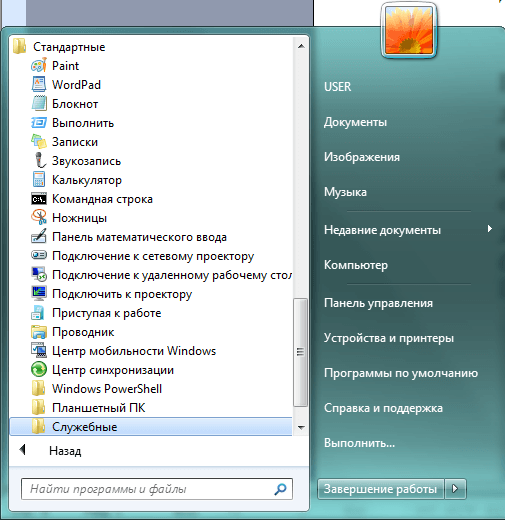
Wyczyść dysk twardy od śmieci za pomocą "Czyszczenie płyty"
- Wybierz narzędzie z listy " Czyszczenie dysku.»
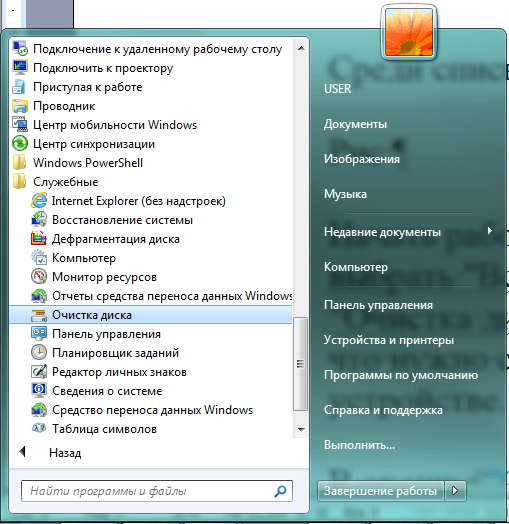
Wyczyść dysk twardy od śmieci za pomocą "Czyszczenie płyty"
- Po tym otwiera się okno systemowe. Tutaj będziemy oferować część dysku, którą chcielibyśmy oczyścić od śmieci. Wybierz sekcję " DO."I kliknij" dobrze».
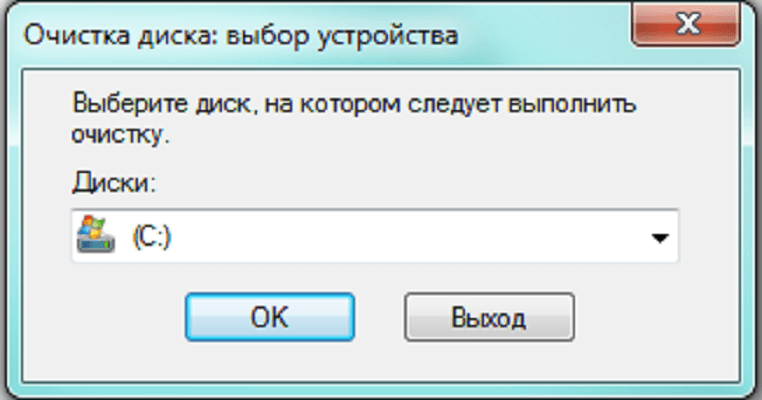
Wyczyść dysk twardy od śmieci za pomocą "Czyszczenie płyty"
- Następnie przejdzie proces skanowania dysku do niepotrzebnych plików i folderów.

Wyczyść dysk twardy od śmieci za pomocą "Czyszczenie płyty"
- Po zakończeniu procesu skanowania w nowym oknie zobaczymy listę obiektów na dysku twardym, który można usunąć. Oto kategorie plików z możliwością umieszczenia / usuwania pola wyboru na nich. Domyślny system umieszcza DAW przeciwnie niektóre kategorie. Możesz także dokonać wyboru, na przykład " Pliki tymczasowe", Po czym musisz kliknąć" dobrze».

Wyczyść dysk twardy od śmieci za pomocą "Czyszczenie płyty"
- Jeśli istnieje potrzeba dokładniejszego wyczyszczenia dysku twardego, musimy użyć uprawnień administratora. Aby to zrobić ponownie przez menu " Początek»Znajdź użyteczność" Czyszczenie dysku."Naciśnij na nim prawym przyciskiem myszy, a następnie kliknij" Uruchom w imieniu administratoraale".
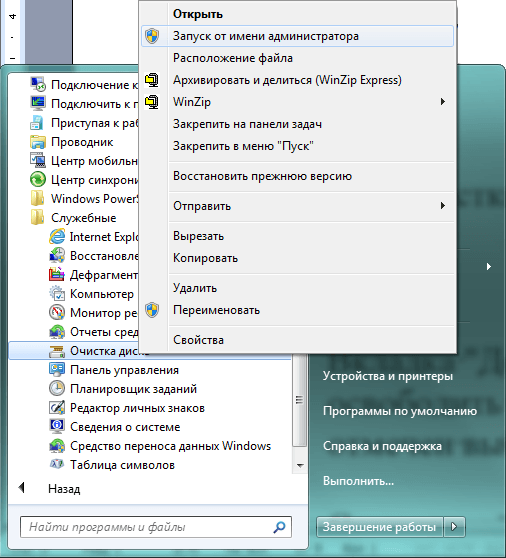
Wyczyść dysk twardy od śmieci za pomocą "Czyszczenie płyty"
- W oknie, które się otwieramy, idziemy do karty " dodatkowo" Tutaj będziemy mieli dwie opcje do czyszczenia dysku, jak pokazano na zrzucie ekranu.
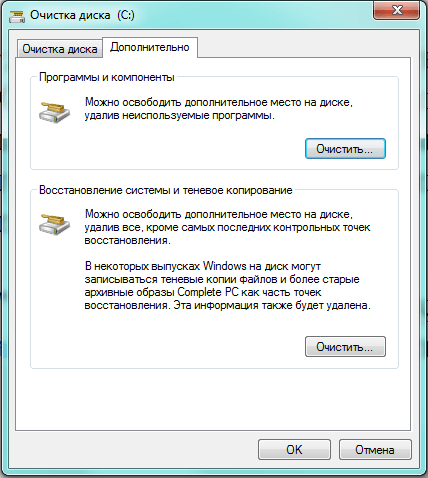
Wyczyść dysk twardy od śmieci za pomocą "Czyszczenie płyty"
- Po naciśnięciu przycisku Top " Jasny"Będziemy w folderze systemowym" Programy i komponenty" Zostanie wyświetlona z listy wszystkich programów zainstalowanych na komputerze.
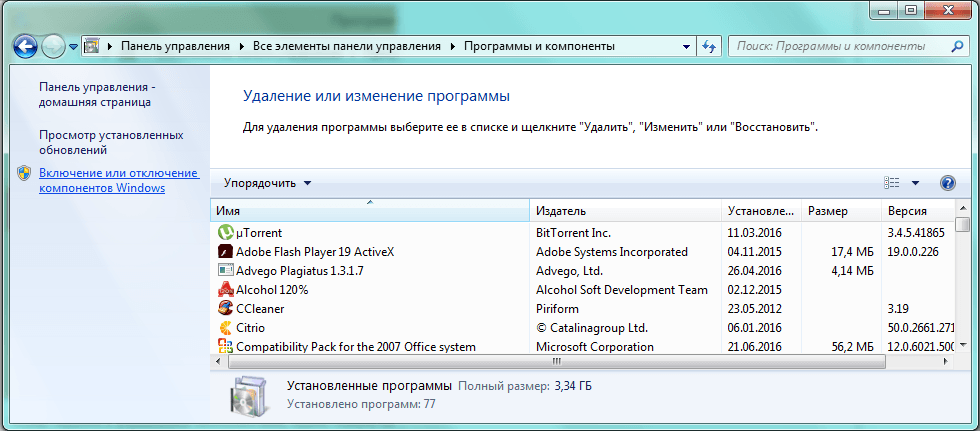
Wyczyść dysk twardy od śmieci za pomocą "Czyszczenie płyty"
- Wybierz niepotrzebne programy z listy, naciśnij je za pomocą prawego przycisku myszy, a następnie na " tak».
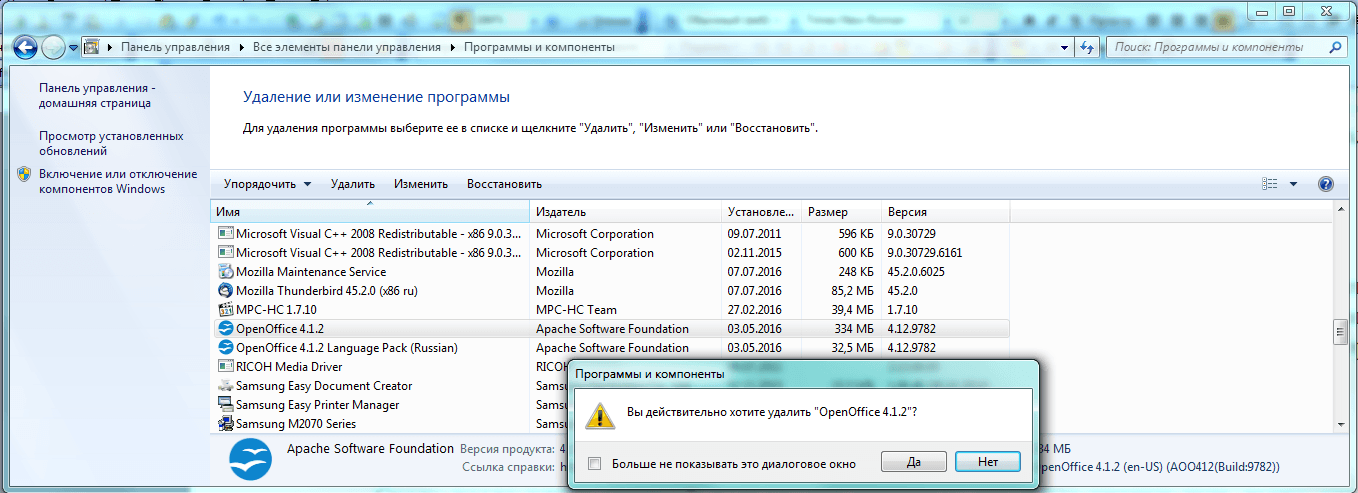
Wyczyść dysk twardy od śmieci za pomocą "Czyszczenie płyty"
- Po naciśnięciu dolnego przycisku " Jasny»Zaproponujemy, aby usunąć punkty odzyskiwania i kopiowanie cienia. Informacje te mogą zajmować doskonałe miejsce na dysku twardym, ale być ważnym. Na przykład punkty odzyskiwania pomagają wrzucić system operacyjny do bardziej wcześniejszego stanu pracy, jeśli aktualny stan ma awarie. Jeśli nadal chcesz pozbyć się tych plików, kliknij przycisk " Kasować».
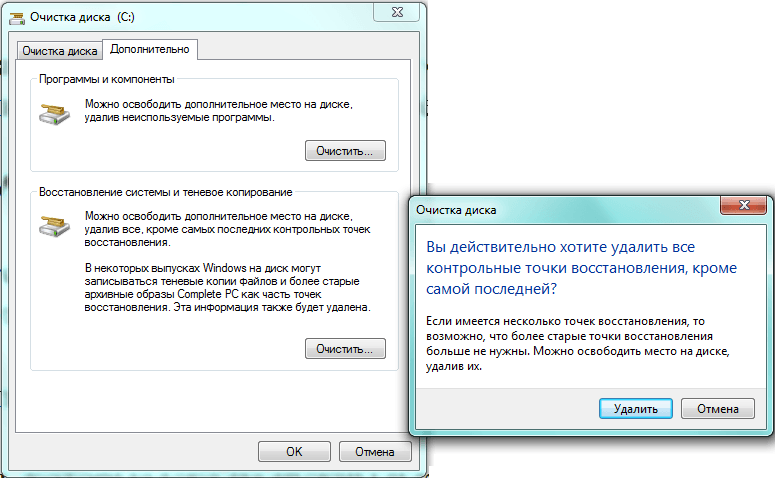
Wyczyść dysk twardy od śmieci za pomocą "Czyszczenie płyty"
Wyczyść dysk twardy od śmieci za pomocą programu innych firm - "CCleaner"
Powyżej spotkaliśmy się z jednym z najłatwiejszych i najwygodniejszych sposobów na wyczyszczenie dysku twardego na komputerze lub laptopie za pomocą metod systemowych. Ale możesz również użyć bardziej wydajnego sposobu - oprogramowania innych firm.
Jednym z najlepszych programów do czyszczenia śmieci na dysku twardym jest " Ccleaner." Ponadto wolna wersja programu będzie wystarczająca dla wszystkich potrzebnych operacji. " Ccleaner.»Pomoże Ci usunąć wszystkie niepotrzebne z dysku: pliki plików cookie, pliki tymczasowe, pamięć podręczną, niepotrzebne wpisy rejestru i tak dalej.
Możesz go pobrać połączyć.
Więc skorzystać z " Ccleaner.", Wykonaj następujące czynności:
- Uruchom program. W lewej części go na karcie " Czyszczenie»Przesuń kleszcze przeciwne kategorie plików, które chcesz usunąć. Zalecamy zostawić wszystkie domyślne ustawienia, jeśli używasz " Ccleaner." po raz pierwszy. Następnie naciśnij przycisk poniżej. Analiza».
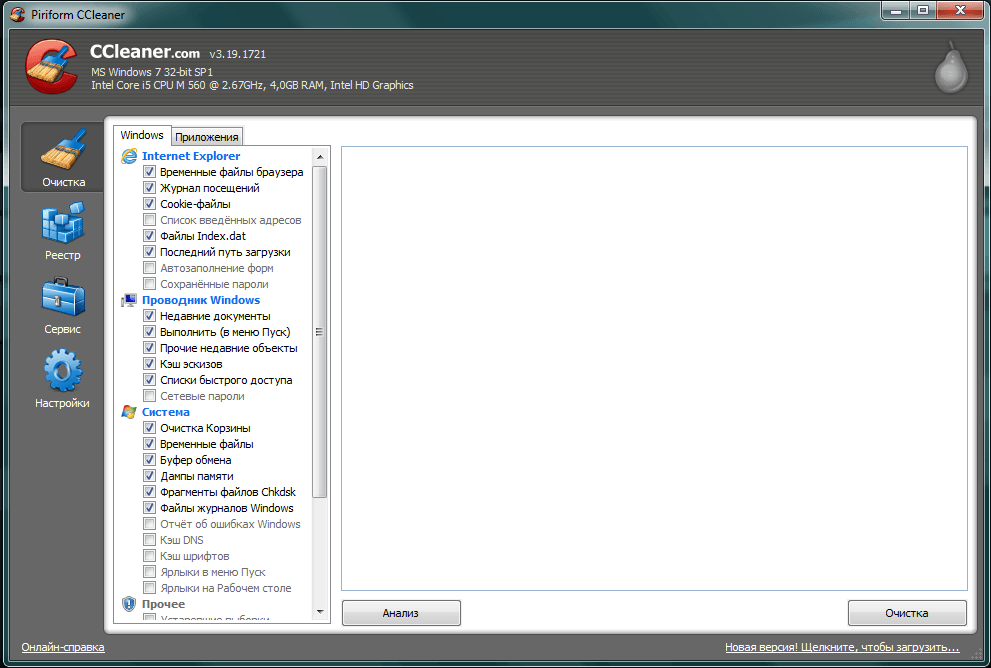
Wyczyść dysk twardy od śmieci za pomocą programu innych firm - "CCleaner"
- Poczekaj, aż program skanował dysk twardy. Następnie naciśnij przycisk poniżej w prawo. Czyszczenie».
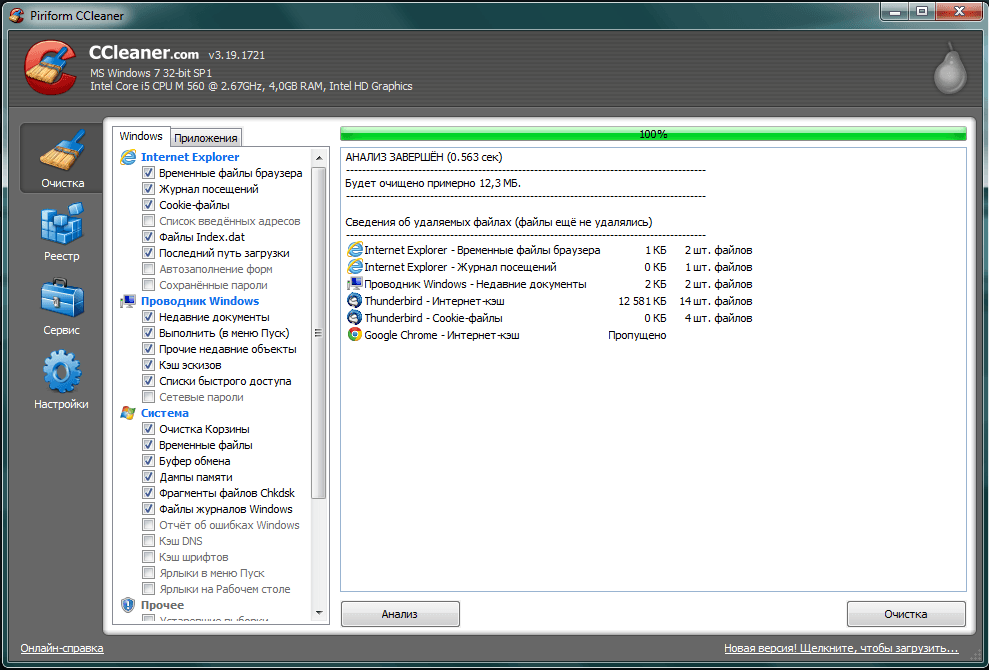
Wyczyść dysk twardy od śmieci za pomocą programu innych firm - "CCleaner"
- Następnie potwierdź swój wybór

Wyczyść dysk twardy od śmieci za pomocą programu innych firm - "CCleaner"
- Jeśli to nie wystarczy, przejdź do karty Narzędzia. Tutaj zobaczysz wszystkie zainstalowane oprogramowanie na komputerze lub laptopie. Wybierz wszystkie niezbędne i wyjmij mysz za pomocą " Kasować" po prawej.
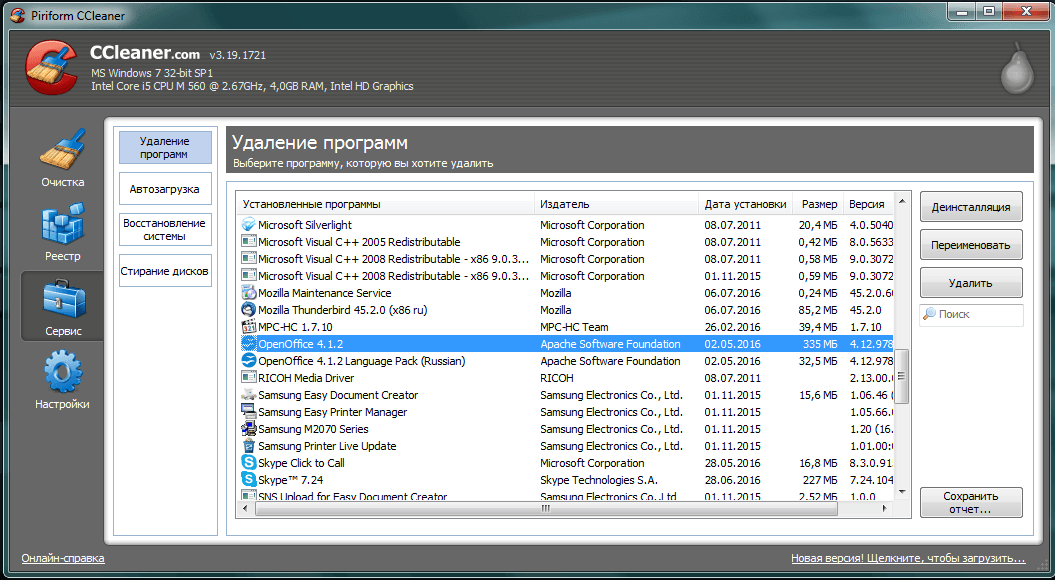
Wyczyść dysk twardy od śmieci za pomocą programu innych firm - "CCleaner"
Jak całkowicie oczyścić dysk twardy za pomocą "BIOS"?
Czasami użytkownik musi w pełni oczyścić dysk twardy przed nowym stanem. Najczęściej dzieje się, gdy konieczne jest ponowne zainstalowanie systemu operacyjnego. Usuń wszystkie stare informacje na dysku jest niemożliwe, gdybyś wprowadził " Windows."Więc musisz działać" BIOS».
Ponadto, jeśli już zdecydowałeś usunięcie całego starego systemu i ponownie zainstalować system, a następnie dysk twardy jest najlepiej sformatowany. Jednocześnie wszystkie stare informacje zostaną zbite zodolne i można dowolnie ustanowić nowy system operacyjny.
Aby więc całkowicie usunąć informacje z dysku twardego, wykonaj następujące czynności:
- Przygotuj dysk instalacyjny. Jeśli nie masz takiego dysku, to jak to zrobić, przeczytaj tutaj (bardziej szczegółowy artykuł na temat wybierania starego systemu operacyjnego i ustanowienie nowego, zalecanego do czytania).
- Włóż dysk instalacyjny do napędu i wypełnij system operacyjny.
- Następnie włącz komputer i natychmiast naciśnij klawisz wejściowy do " BIOS" Dla każdej wersji " BIOS»Mogą być twój własny zespół, najczęściej ten klucz -" F1.», « Del."lub" F2.».
- Kiedy się znajdujesz " BIOS"Musisz przypisać dysk instalacyjny jako urządzenie rozruchowe. " BIOS"Różne wersje wyglądają inaczej, ale esencja nie zmienia się z tego. Musisz przejść do sekcji " Menu startowe.", Zwany dalej" Zaawansowane funkcje bios."A potem - w" Pierwsze urządzenie rozruchowe." Naprzeciwko tego elementu przypisz swój dysk jako urządzenie rozruchowe.
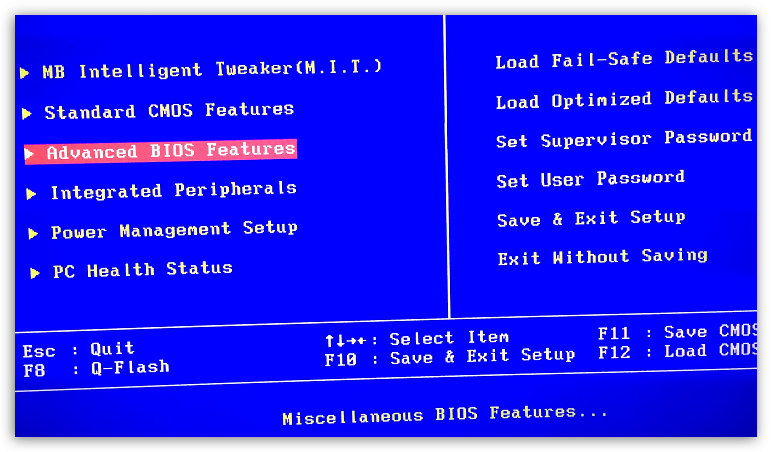
Jak całkowicie oczyścić dysk twardy za pomocą "BIOS"?
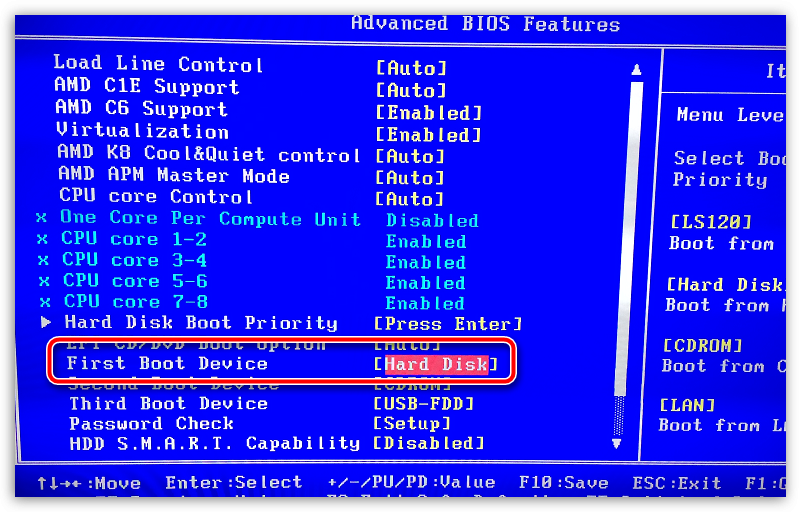
Jak całkowicie oczyścić dysk twardy za pomocą "BIOS"?
- Teraz kliknij " F10."(Zapisz ustawienia i uruchom ponownie komputer). Następnie wejdziesz do instalatora systemu " Windows." Rysowane instrukcje instalatora, wybierz język dalej. Pełna instalacja"I znajdziesz się w oknie, którego potrzebujemy. Tutaj podświetl mysz " Sekcja 1"(Dysk" DO.") I poniżej kliknij" Ustawienia płyty».
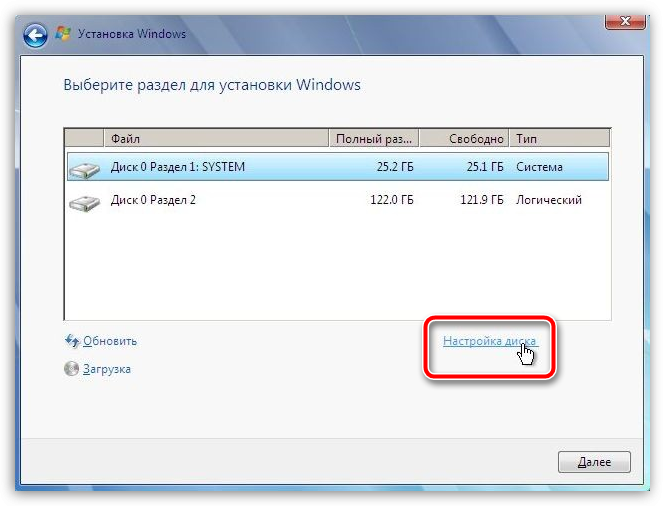
Jak całkowicie oczyścić dysk twardy za pomocą "BIOS"?
- Teraz kliknij " Format"I potwierdź swój wybór
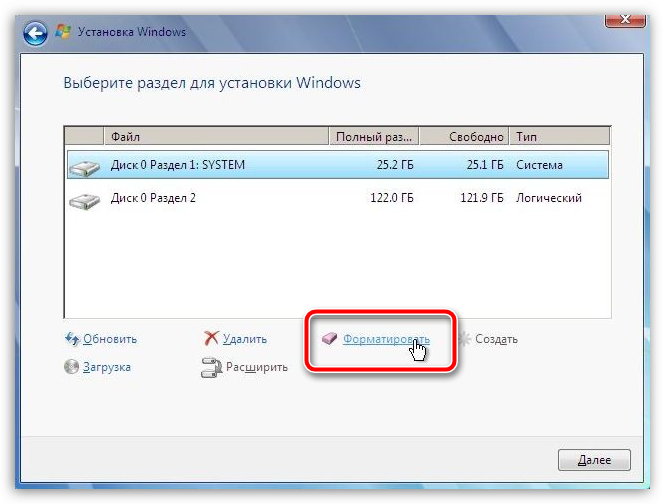
Jak całkowicie oczyścić dysk twardy za pomocą "BIOS"?
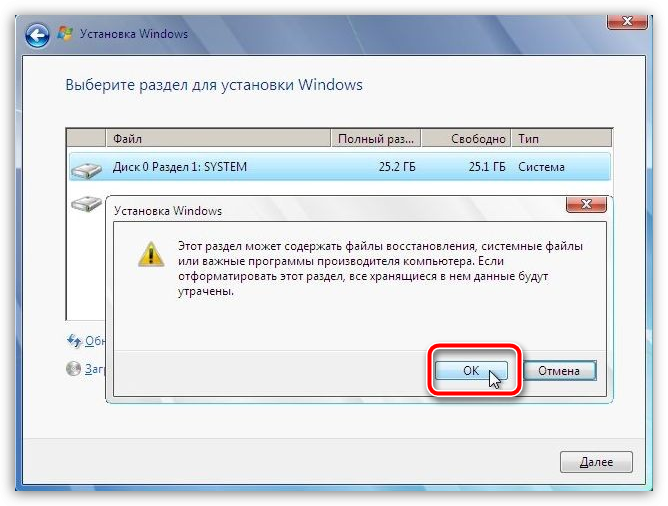
Jak całkowicie oczyścić dysk twardy za pomocą "BIOS"?
Wideo: "Ccleaner" Jak zainstalować i używać?
Jak czyścić dysk? Czyszczenie dysku w systemie Windows 7
